Marbleはデフォルトでいろいろなテーマが用意されており、地球儀上に表示するデータを選択することができます。
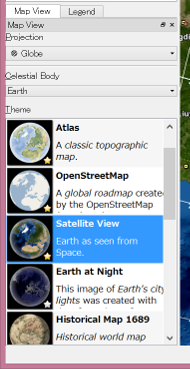
テーマは追加することができます。
元となるデータは手元にある画像データのほか、WMSやTMSを選択することが出ます。
ここでは地理院地図をMarble上で表示する例を示します。
テーマを追加する
テーマ選択画面上で右クリックし、ポップアップメニューから【Create a New Map】を選択します。
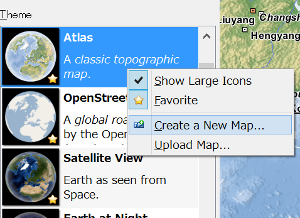
テーマの追加はウィザード形式で進みます。
まず、データソースを選択します。地理院地図の場合は一番下を選択します。
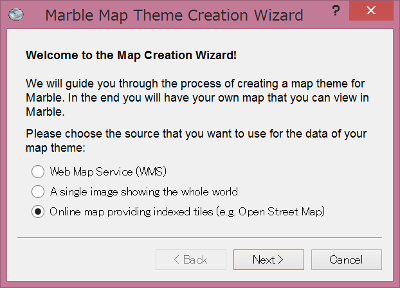
データソースとしてタイルを選択した場合はURLを指定します。
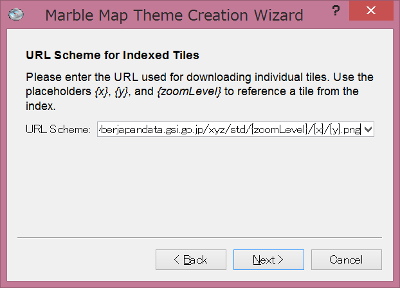
標準地図の場合は以下のURLを入力します。
http://cyberjapandata.gsi.go.jp/xyz/std/{zoomLevel}/{x}/{y}.png
その他の地理院地図のURLは
地理院タイル一覧
を参照してください。
注意点は、{z}ではなく{zoomlevel}とするところです。
URLを指定したら、タイトル、情報、アイコンなどの情報を入力します。
アイコンは指定したURLから自動で作成してくれますが、変更することもできます。
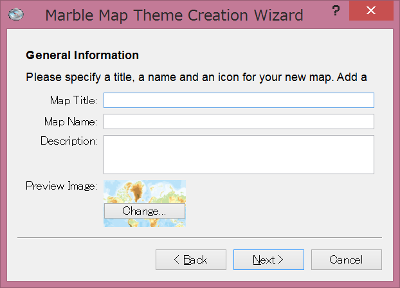
次に、凡例を指定します。凡例がある場合はここで登録します。
無くても大丈夫です。その場合は何も追加せずに次に進みます。
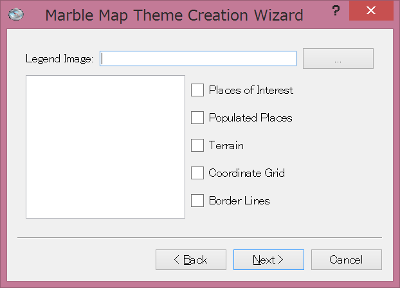
最後に、入力した情報の概要が表示されます。
よければ「Finish」ボタンを押します。
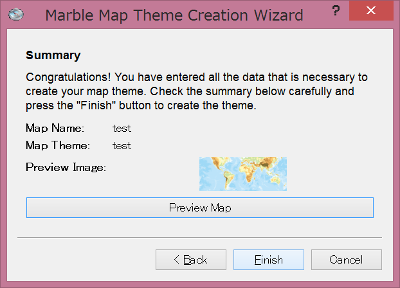
「Preview Map」で、正しく指定されているかどうかを確認することができます。
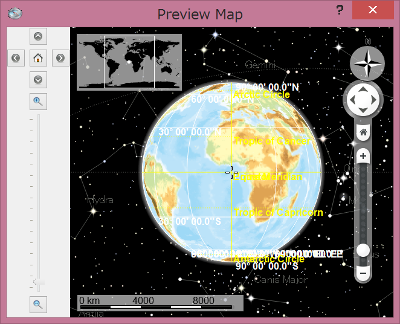
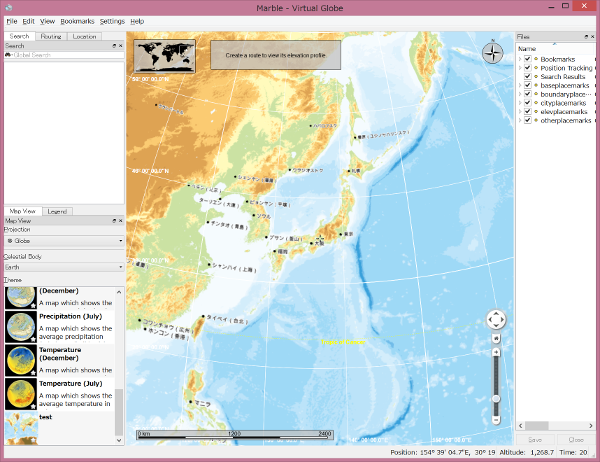
表示結果
ここで追加したテーマの設定情報はレジストリに保存されます。
地理院地図テーマセット
上記のように手軽にTMSをテーマとして追加することができますが、テーマセットを自作することもできます。
詳しくはProjects/Marble/CustomMapsを参照してください。
当サイトでも地理院地図テーマセットを作成してみました。
こちら
からダウンロードしてください。
表示される地図は標準地図ですが、dgmlファイル内のURLを書き換えればほかの種類の地図も表示することができるはずです。
凡例は標準地図のものです。できる限り登録してみました。
